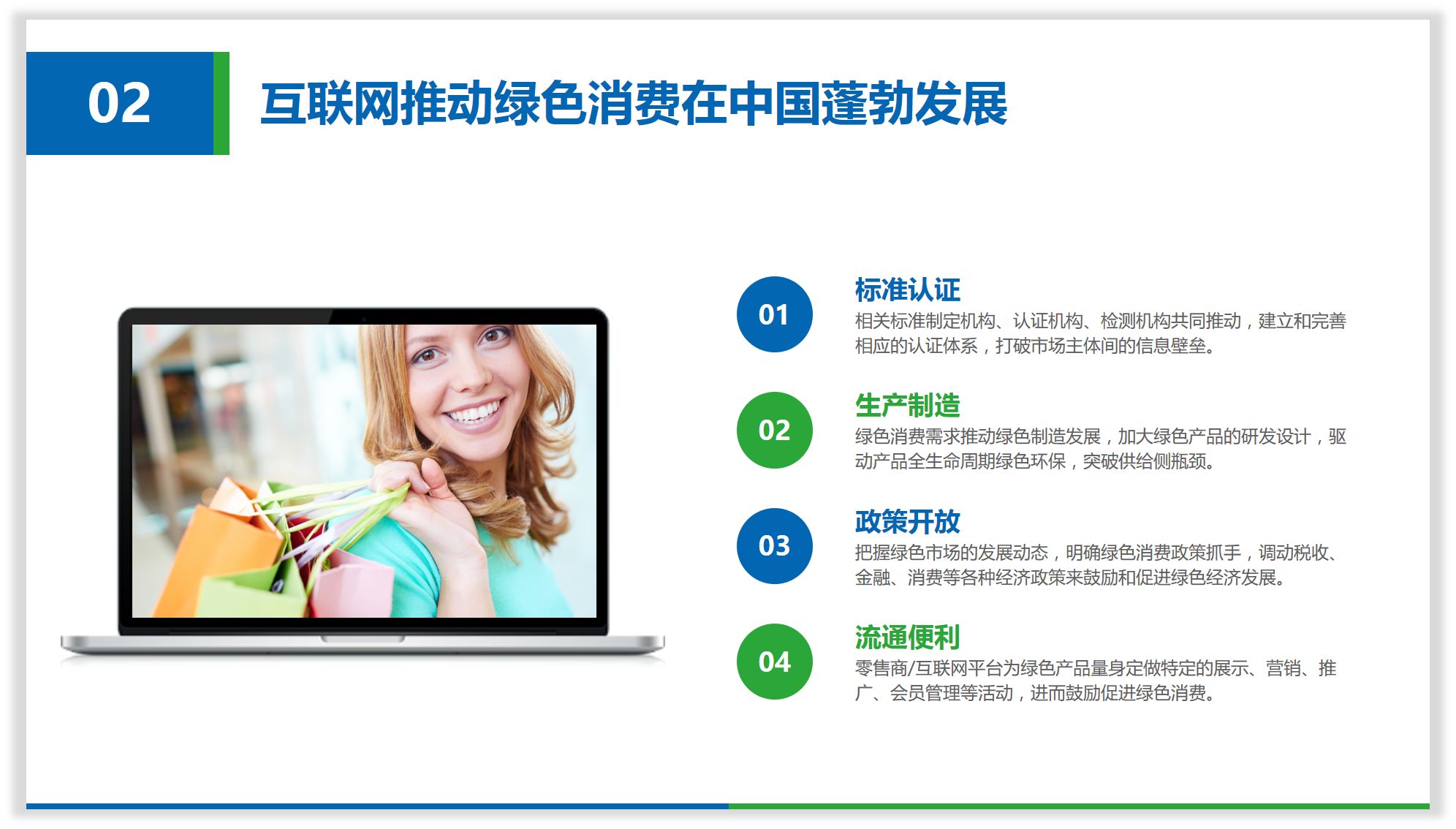先看一下案例的最终效果。 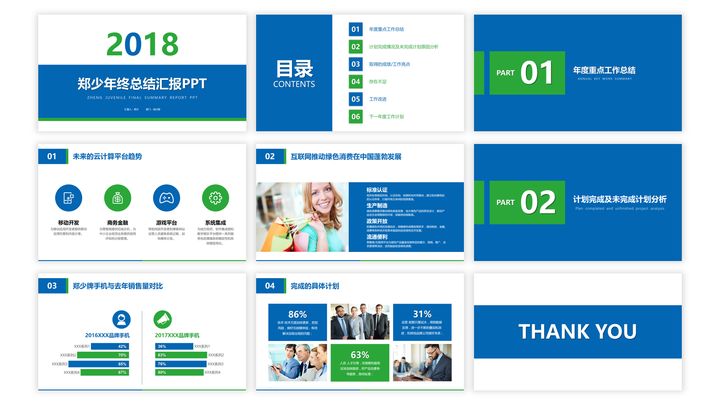
做这样的扁平化PPT,郑少并没有使用什么特殊的元素和效果。就是上面分析的那些,之所以显得风格很统一,好看,整齐。主要是因为抓住了五大块,封面,目录,过渡页,内容和封底页。其中内容页根据具体的内容使用符合主题的相应元素。然而对于封面页,目录页,过渡页和封底页使用色块即可。
下面主要来分析一下这套扁平化PPT的内容页。 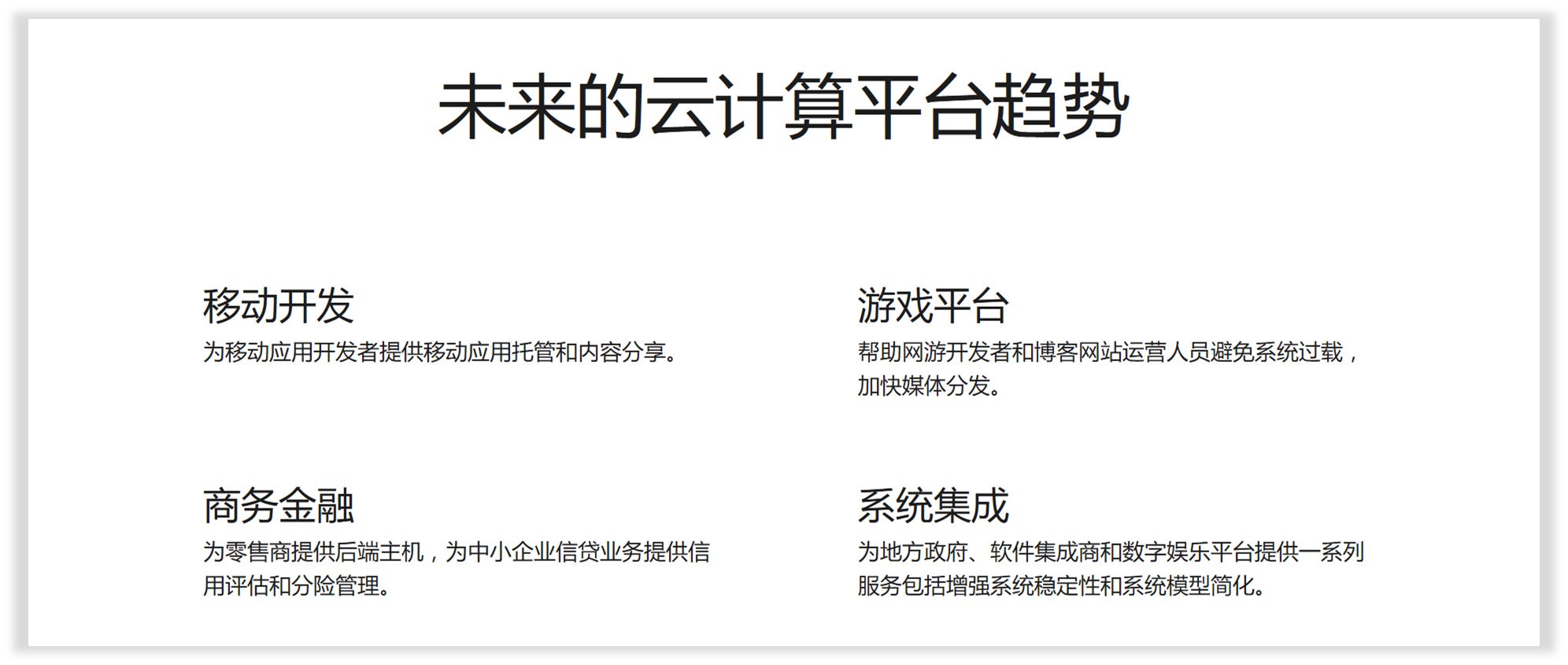
这是原始文案,要是老板让你做成扁平化的,你会怎么修改呢?
第一种方案:使用图标 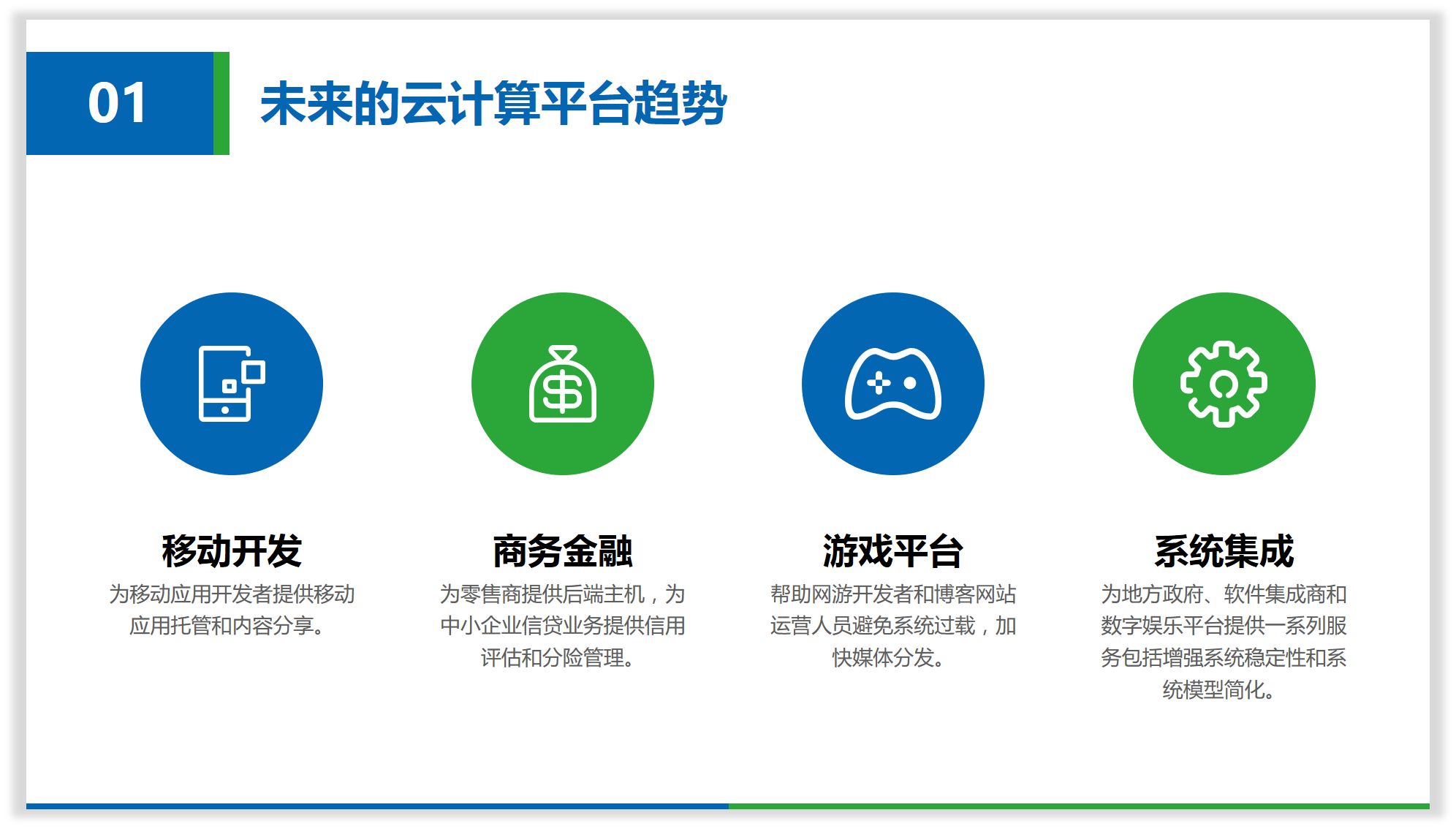
既然文字少,就用跟文字内容主题一致的图标进行装饰。你肯定说了,找不到图标怎么办?找不到图标使用数字你总该会了吧。
第二种方案:使用数字 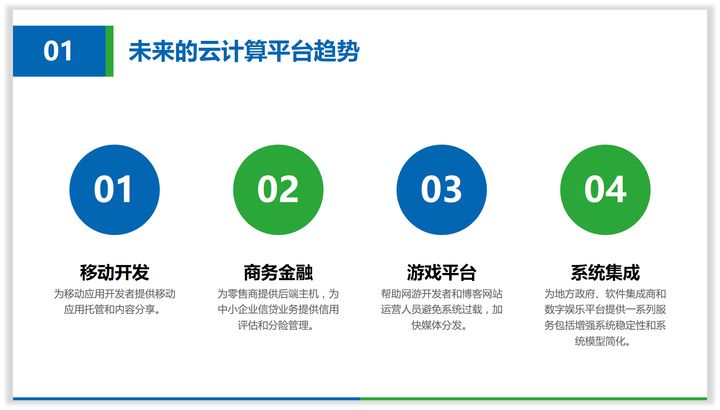
如果还感觉不行,怎么办,使用图表呀。
第三种方案:使用图表
比如在KOPPT找了一个很不错的图表。 
看着不像是吧,修改一下看看效果如何。 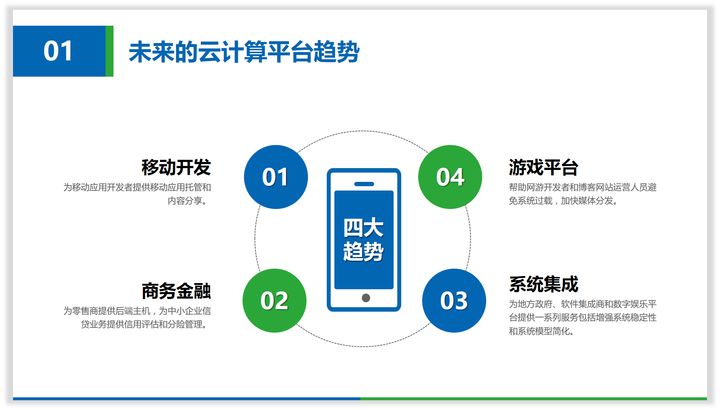
在给大家看个做成扁平化的例子。 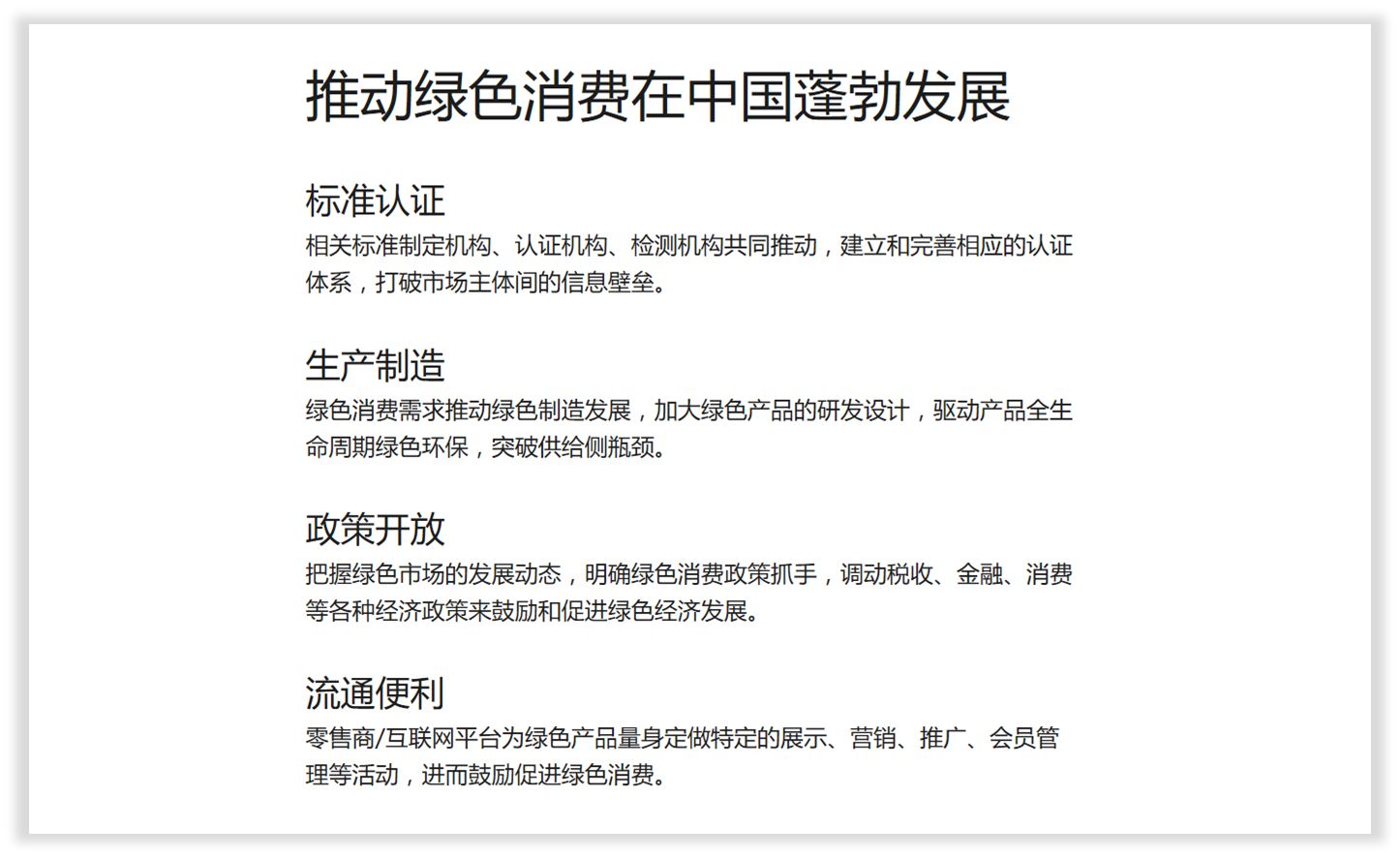
这还是老板给你的原文案,想办法做成刚才那中扁平化的风格。此时你会怎么做呢?你或许会做成这样。 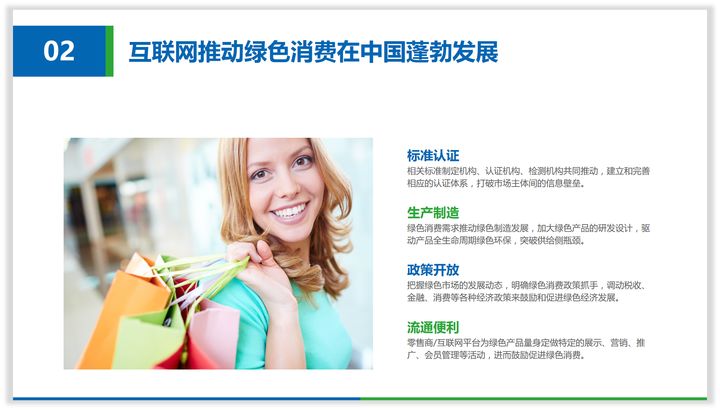
这时你有没有觉得哪里有点不对劲呢?
对,其实就是整体失去了平衡性,左边太重右边太轻。换一种方式试试。 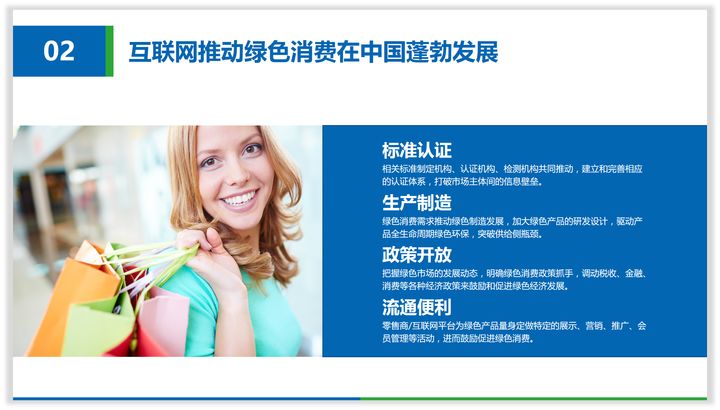
加一个色块即达到了扁平化的效果又不失去平衡。
如果你不想加色块,怎么办呢?使用电脑样机试试看。